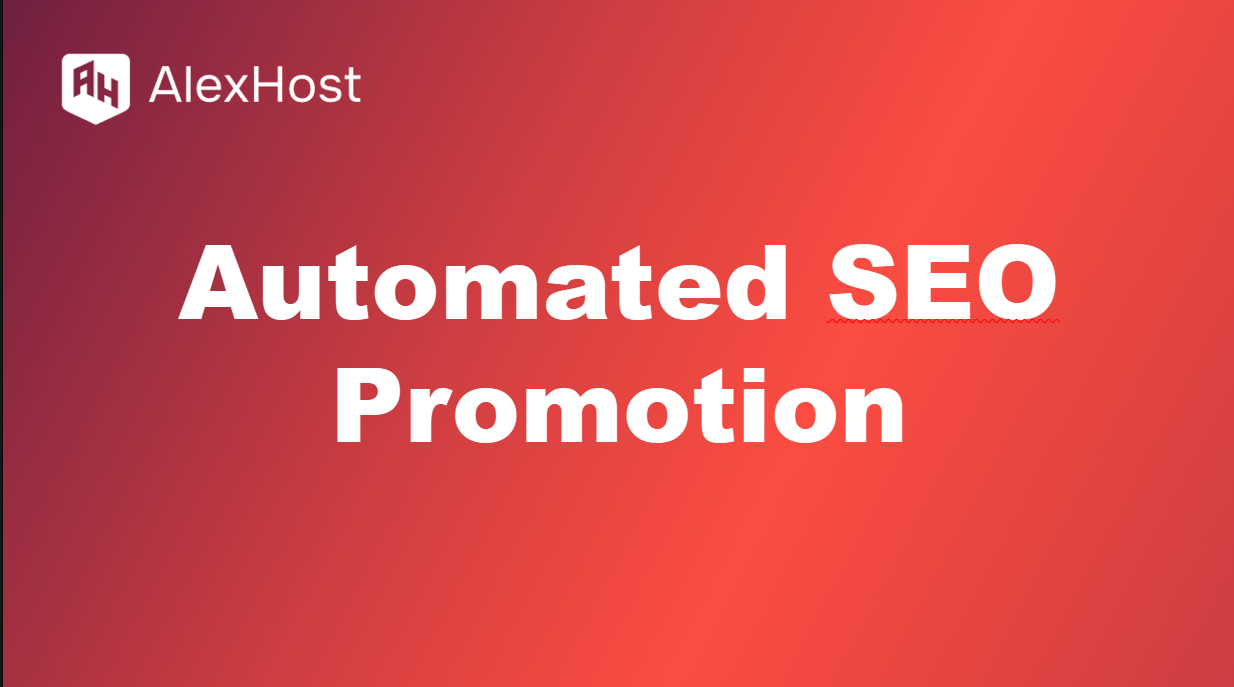Menghubungkan dan Mengonfigurasi SSH pada VPS
Akses SSH Aman ke VPS AlexHost Anda
Mengapa menggunakan SSH aman di AlexHost? SSH adalah kunci Anda untuk mengelola VPS AlexHost dengan aman, sehingga Anda dapat mengontrol server Anda dari jarak jauh dengan percaya diri. VPS AlexHost yang berkinerja tinggi, dengan penyimpanan NVMe dan proteksi DDoS, sangat cocok dipasangkan dengan SSH untuk akses yang cepat dan aman ke WordPress, Git, atau aplikasi kustom Anda. Panduan ini memandu Anda menghubungkan ke VPS Anda melalui SSH dan menguncinya untuk keamanan terbaik.
1. Prasyarat
Sebelum memulai, pastikan Anda memiliki yang berikut ini
- Hosting VPS: VPS yang sudah terinstal sistem operasi (distribusi Linux adalah yang paling umum).
- Klien SSH: Klien SSH yang terinstal pada mesin lokal Anda (Linux dan macOS memiliki klien SSH bawaan; pengguna Windows dapat menggunakan PuTTY atau Terminal Windows).
- Alamat IP Server: Alamat IP VPS Anda.
- Nama Pengguna: Biasanya, nama pengguna default adalah root atau pengguna lain dengan hak akses sudo.
2. Menghubungkan ke VPS Anda melalui SSH
Langkah 1: Buka Terminal atau Klien SSH
Pada Linux atau macOS
- Buka terminal.
- Gunakan perintah berikut untuk menyambung ke VPS Anda:
Ganti username dengan nama pengguna Anda yang sebenarnya (misalnya, root) dan your_server_ip dengan alamat IP VPS Anda. Pada Windows menggunakan PuTTY
- Buka PuTTY.
- Masukkan alamat IP VPS Anda pada kolom “Nama Host (atau alamat IP)”.
- Pastikan port diatur ke 22 dan jenis koneksi diatur ke SSH.
- Klik Open untuk menyambung.
Langkah 2: Masukkan Kata Sandi
Saat diminta, masukkan kata sandi Anda. Jika ini adalah pertama kalinya Anda menyambung, Anda mungkin akan melihat pesan tentang keaslian server. Ketik ya untuk melanjutkan
3. Mengkonfigurasi SSH untuk Akses Aman
Untuk meningkatkan keamanan sambungan SSH Anda, pertimbangkan konfigurasi berikut ini
Langkah 1: Mengubah Port SSH Default
Mengubah port SSH default (22) ke port non-standar dapat mengurangi risiko serangan otomatis
- Buka file konfigurasi SSH:
- Temukan baris yang bertuliskan #Port 22 dan ubahlah ke port yang berbeda, misalnya, Port 2222. Hapus tanda # untuk menghilangkannya.
- Simpan dan keluar (CTRL + X, lalu Y, lalu Enter).
Langkah 2: Nonaktifkan Login Root
Untuk keamanan yang lebih baik, disarankan untuk menonaktifkan login root melalui SSH
- Pada berkas sshd_config yang sama, cari baris PermitRootLogin ya dan ubah menjadi:
- Simpan dan keluar dari berkas.
Langkah 3: Siapkan Autentikasi Kunci SSH
Menggunakan kunci SSH untuk autentikasi lebih aman daripada menggunakan kata sandi
Langkah 1: Hasilkan Pasangan Kunci SSH
Pada mesin lokal Anda, jalankan perintah berikut untuk menghasilkan pasangan kunci SSH
Ikuti petunjuk untuk menyimpan kunci (standarnya adalah ~/.ssh/id_rsa) dan tetapkan kata sandi untuk keamanan tambahan
Langkah 2: Salin Kunci Publik ke VPS Anda
Gunakan perintah berikut untuk menyalin kunci publik Anda ke VPS
Perintah ini akan meminta kata sandi Anda dan menyalin kunci publik ke berkas ~/.ssh/authorized_keys pada peladen Anda
4. Memulai Ulang Layanan SSH
Setelah membuat perubahan pada konfigurasi SSH, mulai ulang layanan SSH agar perubahan diterapkan
5. Menguji Konfigurasi Anda
Langkah 1: Menguji Login Kunci SSH
- Putuskan sambungan dari server dengan mengetik exit.
- Sambungkan kembali menggunakan kunci SSH Anda:
Anda seharusnya dapat masuk tanpa memasukkan kata sandi jika Anda mengatur autentikasi kunci SSH dengan benar
Langkah 2: Pastikan Login Root Dinonaktifkan
Cobalah untuk masuk sebagai root
Anda seharusnya menerima pesan yang menunjukkan bahwa login root tidak diizinkan
Kesimpulan: Mengunci VPS AlexHost Anda dengan SSH
SSH adalah pintu gerbang aman Anda untuk mengelola VPS AlexHost Anda, sempurna untuk menjalankan WordPress, Git, atau aplikasi kustom. Terhubung dengan mudah, aman dengan autentikasi kunci, dan kuatkan dengan porta khusus dan Fail2Ban. Kecepatan NVMe dan proteksi DDoS AlexHost memastikan sesi SSH Anda cepat dan aman. Siapkan, cadangkan kunci, dan kelola peladen Anda layaknya seorang profesional-AlexHost siap membantu Anda!